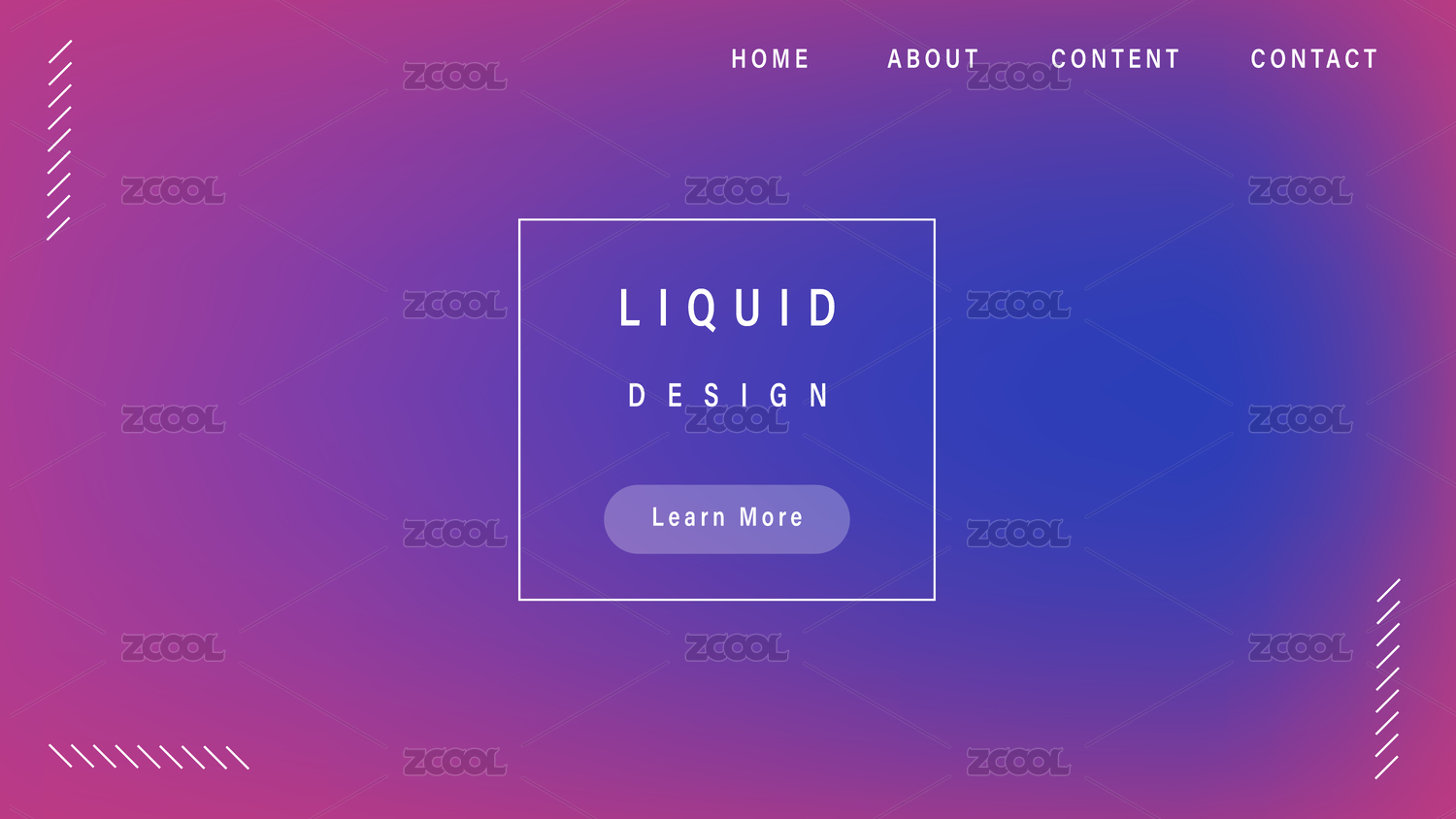AI-3D模型制作2.5D轴测图(教程详解)
AI-3D模型快速制作2.5D插画技巧
大家好,今天跟大家分享一下2.5D插画的制作方法及技巧,顺便分享一下我最近的学习体会与心得。
好久之前就在网上看过教2.5D的教程,主要还是看江湖哥的教程,也就是比较常规的栅格网画图的方式。当时我就觉得,自己还没画图就要画一堆栅格网,真的是挺麻烦的,难道就没有什么可以直接画2.5D的方法嘛?最后,我自己研究来研究去,我找到了一个倾斜缩放的方法画2.5D。
这个方法主要是针对ps的,因为当初我只会用ps,在我之前肯定也有人研究过这个方法,而且这个方法也不是那么方便,不过毕竟是自己研究出来的方法,总觉得很厉害~,它的原理也非常的简单。
2.5D的原理就是将一个平面分成三个平面,然后我们分别在三个平面中作图凑到一起即可组成一个2.5D的模型
简单讲一下我当初研究的方法,首先我们脑海中要有3D网格的概念,想好自己要画的图形,然后分别在三个面上作图
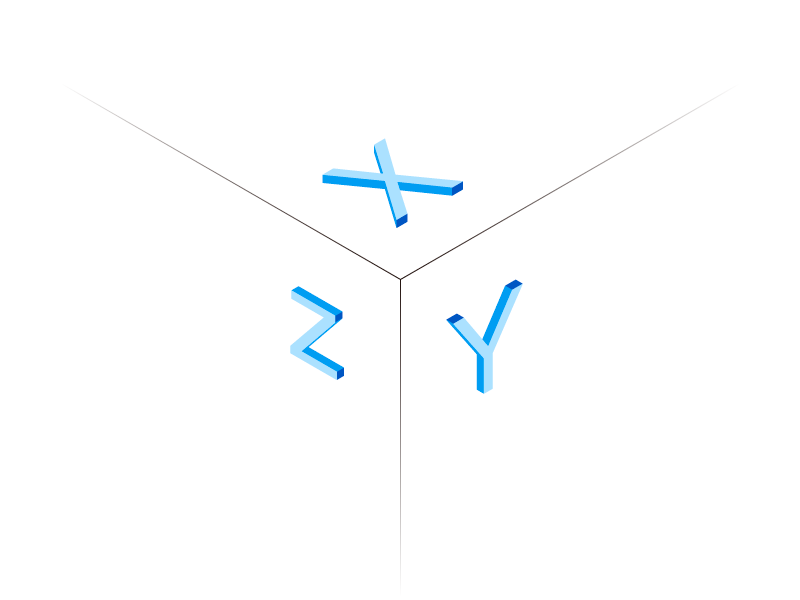
我们在平面上先画一个矩形,利用倾斜工具,让它在垂直方向上倾斜-30°,Y面上的图形就画好了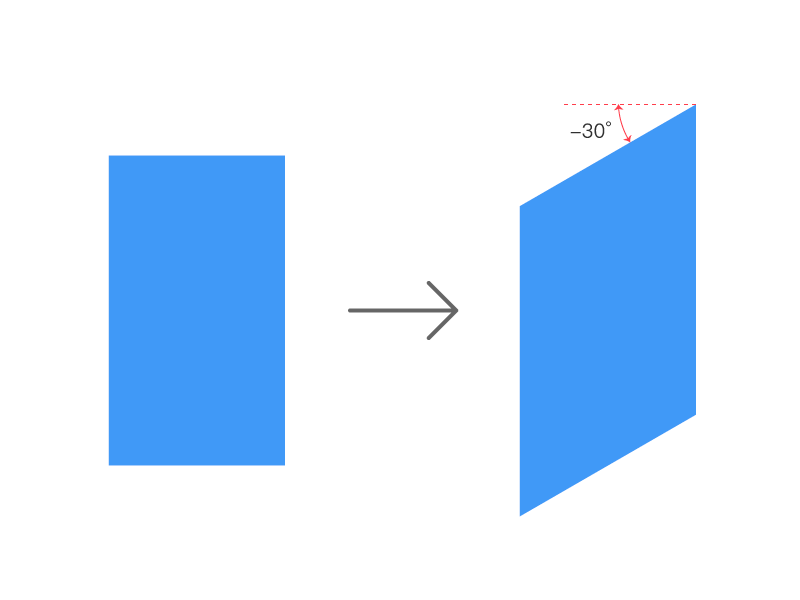
然后再画一个矩形,让它在垂直方向上倾斜30°,即可得到Z面上的图形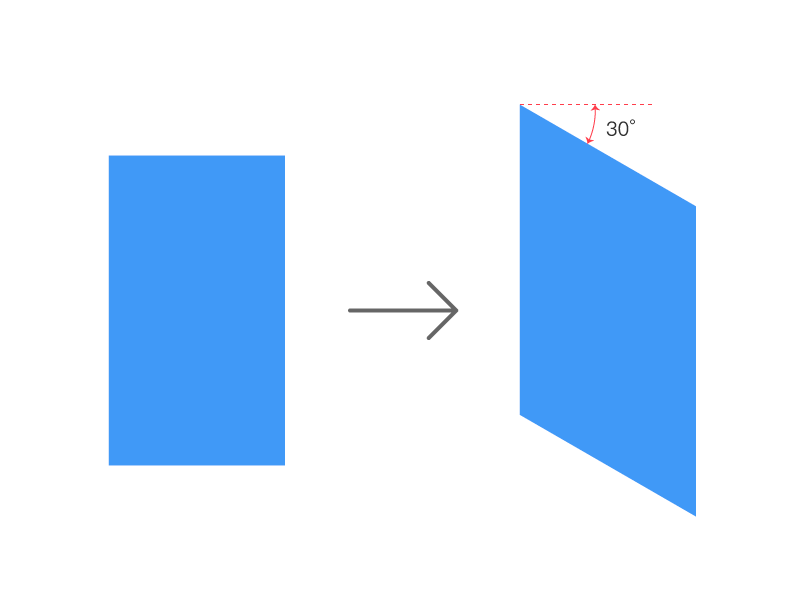
X面的图形画起来有点麻烦,我们先画一个矩形,让它水平倾斜30°,然后用旋转工具顺时针旋转-30°即可得到X面的图形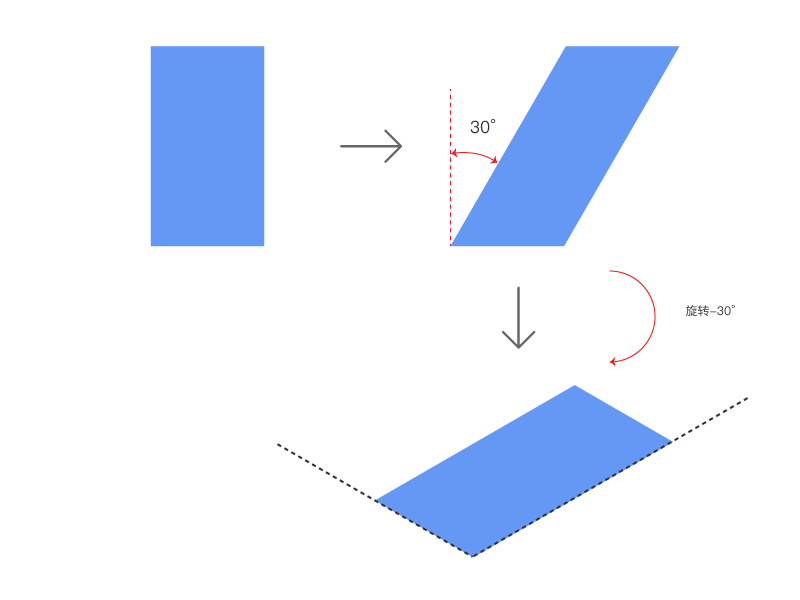
然后将三个面的图形拼到一起,既得到了我们想要的2.5D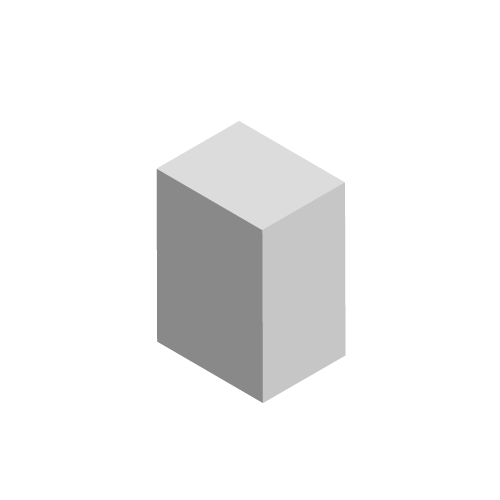
这个方法在我用ps的时候一直在用,虽然画起来麻烦了一点,但是只要足够用心,还是能画出不错的作品来
下面一副是我用ps临摹的一副2.5D插画,当时画了近两天,真的是要累死了~
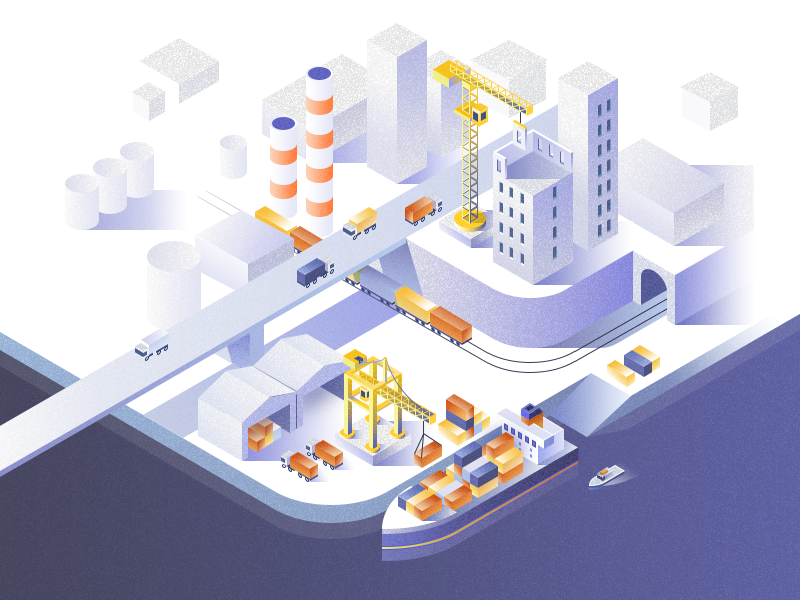
前段时间学习AI,然后用3D功能画图,就发现这个功能好好用啊,对于一个还不会用C4D的人来讲,这个功能真的好方便,尤其是画2.5D
接下来我就讲一下AI-3D模型画2.5D的一些方法和技巧
首先我们在图纸上画一个矩形,然后打开“效果”→“3D”→“凸出和斜角”,就会出现下面的框框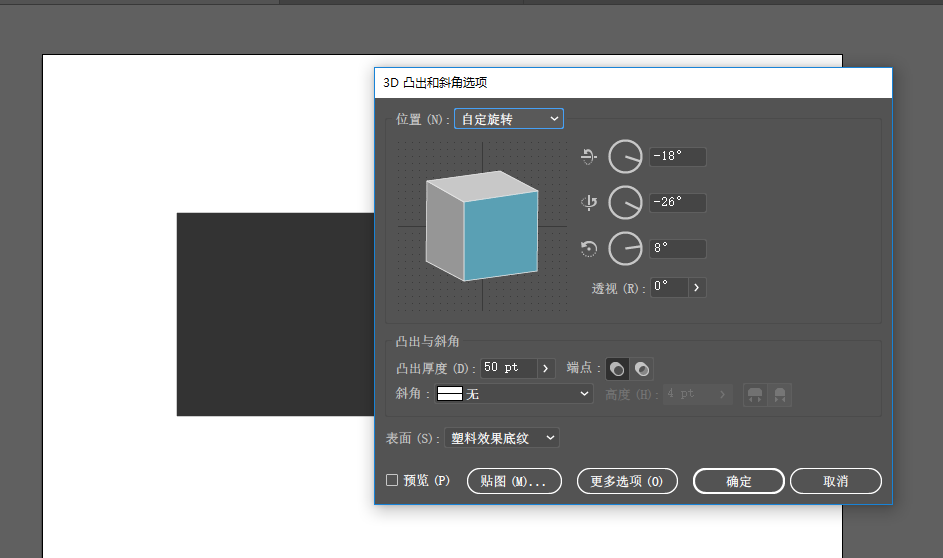 这个界面中我们主要调整的就三个信息
这个界面中我们主要调整的就三个信息
旋转角度(也就是我们想要得到的3D立体的形状)
凸出厚度(可以看成是立方体的高,或者宽)
贴图(也就是每一个面的材质,一般不会用)
点击“预览”即可看到我们调整的图形
然后就是最重要的了
调整3D图形的时候,其他的都好说,就是这个角度特别的难调。我在刚开始用这个功能的时候就考虑了一下,既然它是按角度调整数值的,那么我们只要找到X、Y、Z轴面的三个角度数值,以后不就不用那么麻烦的调来调去了嘛~
于是我找了一下午角度,记录了一堆的数值,结果第二天我发现....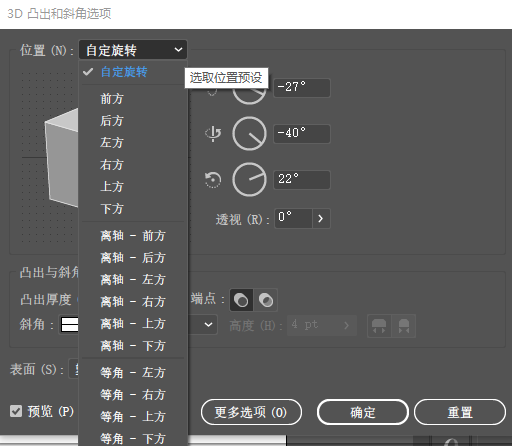
在AI的3D模型中,有这么几个自带的几个角度,那几个前方后方就不用说了,大家一试就知道什么意思。那个“离轴”,我研究了半天,也没有研究出它是按照什么角度计算的方向,在网上也没有查到关于“离轴”这个词的概念,有知道的朋友可以分享一下~
然后就是这个“等角”,它就是按照我们的栅格图的角度建立的图形,角度都是完全吻合的。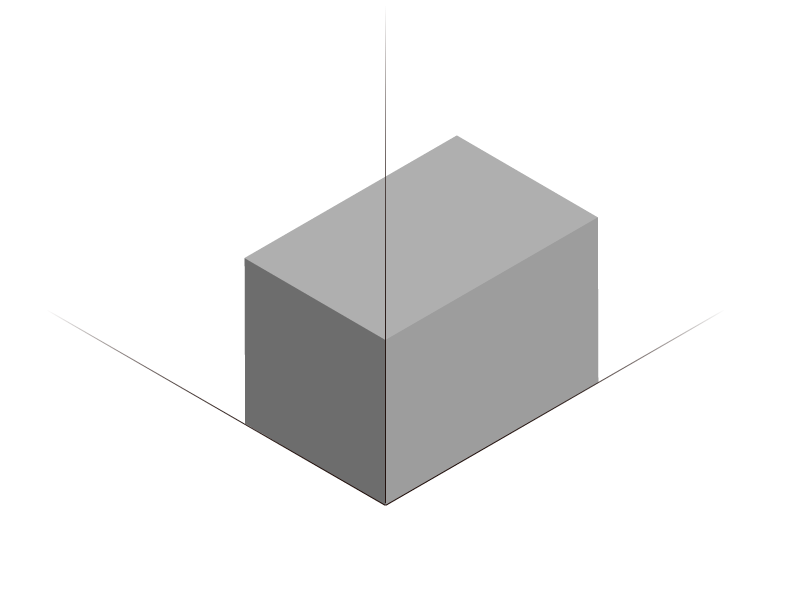
也就是说,我们不需要刻意的去调整图形的角度,直接默认的就有轴测图的角度数值。想想我之前为了测试那个轴测图的数值测了一个下午,莫名的有点伤感~
然后我们就可以直接创建立体图形啦,我们建立完之后它是一个图形,并不能编辑其他的三个面,这时,我们需要点击“对象”,将其“扩展外观”以得到我们想要的能编辑的框框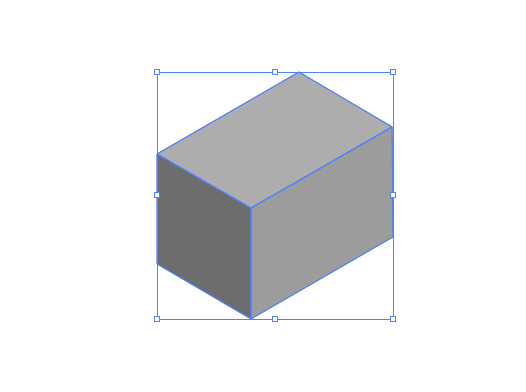
现在它是编组的状态,需要按shift+ctrl+G取消编组,多按几次,分解到最原始状态,也就是这种全是路径的时候 这个时候我们就可以编辑各各图层的颜色啦~
这个时候我们就可以编辑各各图层的颜色啦~
不过在未扩展对象之前,只要你调整好了3D模型,再次旋转变换角度的时候,它都是基于你创建完模型的那个轴面选转的。想要做一些特殊角度的2.5D效果特别的方便,比如说做一个墙壁上倾斜的画框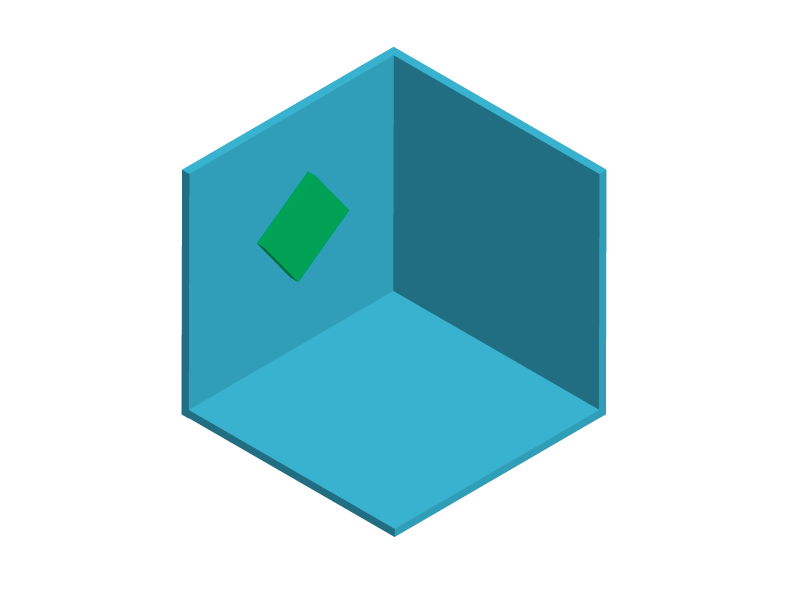
如果想更改3D模型设置参数的话,点击“窗口”→“外观”,里面有“3D”凸出和斜角的选项,可以调整3D模型参数,千万不要在去新建一次3D模型,那样得出来的图形就不伦不类了

然后用这些技法试着做一些东西,首先画一个圆角矩形 然后选择“效果”→“3D”→“凸出和斜角”,角度选择“等角-上方”,凸出厚度选择填写10PT,然后点击预览看一下效果
然后选择“效果”→“3D”→“凸出和斜角”,角度选择“等角-上方”,凸出厚度选择填写10PT,然后点击预览看一下效果 然后点击“对象”→“扩展外观”,快捷键“shift+ctrl+G”取消编组,多按几次,将其分解为路径状态
然后点击“对象”→“扩展外观”,快捷键“shift+ctrl+G”取消编组,多按几次,将其分解为路径状态
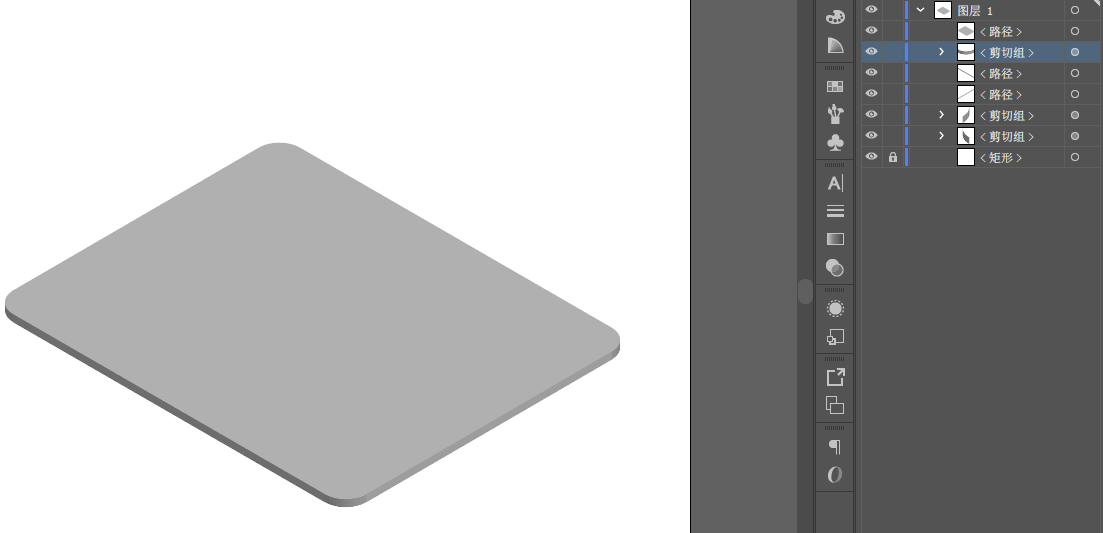 之后就可以对各各层面进行上色了
之后就可以对各各层面进行上色了
注意,侧面会有很多个路径,只要将他们全部选中,然后用路径编辑器将其合并,即可进行统一上色了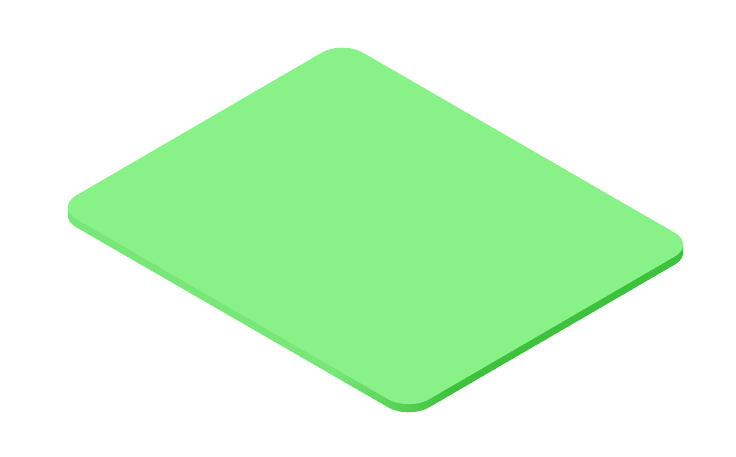
我们可以把它当作地基,然后在用相同的方法做一个长方体作为城堡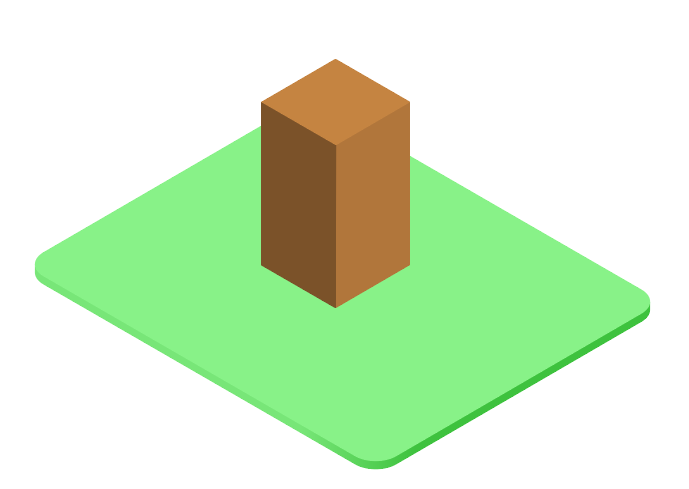 之后在做几个长方体作为塔顶
之后在做几个长方体作为塔顶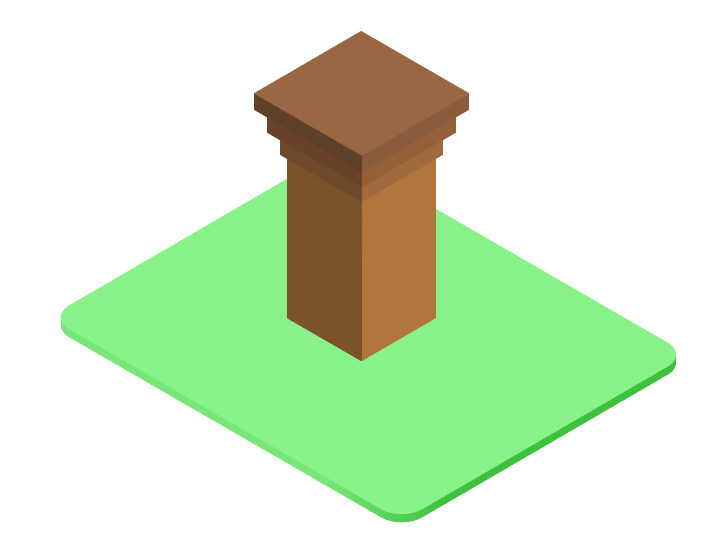 再然后做一个方框形
再然后做一个方框形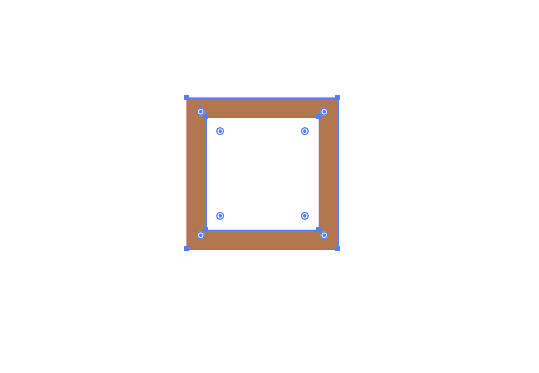
然后在中间画两个长条矩形,复制旋转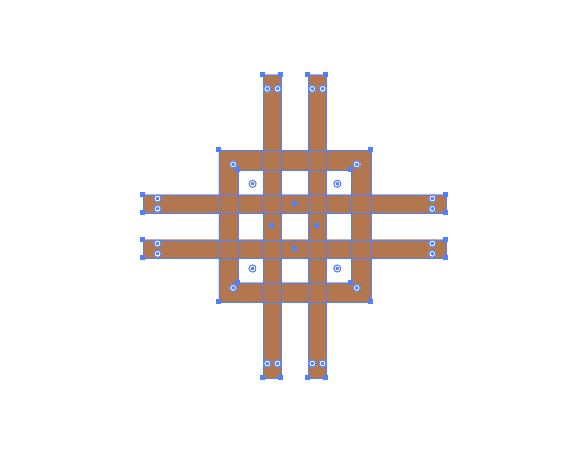
用路径编辑器减去顶层
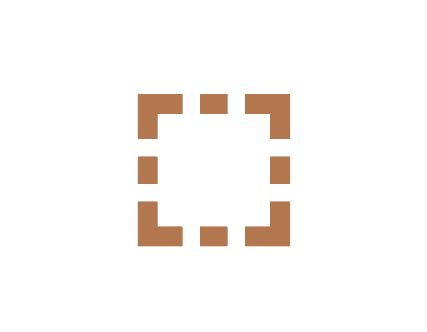
得到这么一个形状,之后对其使用3D凸出效果,厚度选择30PT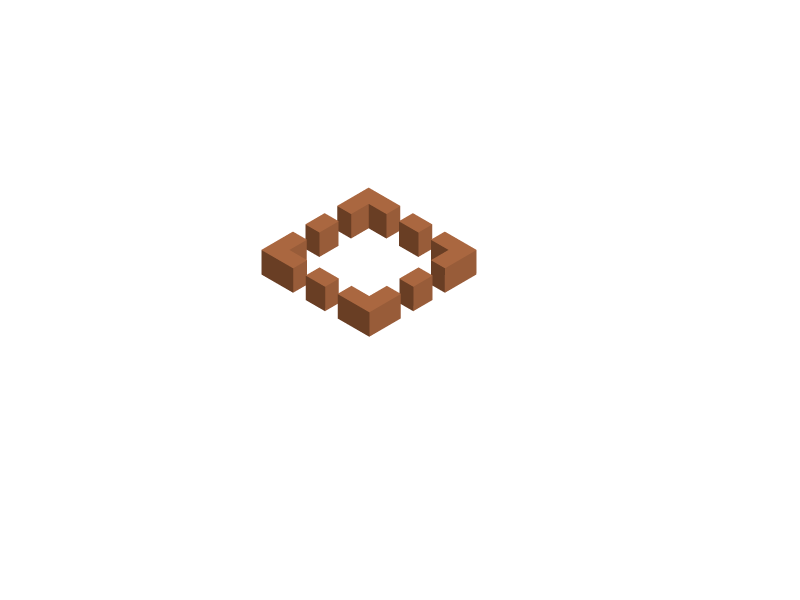
我们就得到这样一堆方体,我们将它放到刚才的塔顶 看,一个简易的宝塔就形成啦~总共也就建几个矩形往上面叠了几下,只要算好矩形大小,做起来都不是什么困难的事儿~
看,一个简易的宝塔就形成啦~总共也就建几个矩形往上面叠了几下,只要算好矩形大小,做起来都不是什么困难的事儿~
在说一点windows电脑色差真的好大呀~,每次调完色保存出来图片都差好多TNT~
最后在讲几个拓展的功能,比如说我想做一面旗子,我们可以先画一条曲线 然后使用3D凸出功能
然后使用3D凸出功能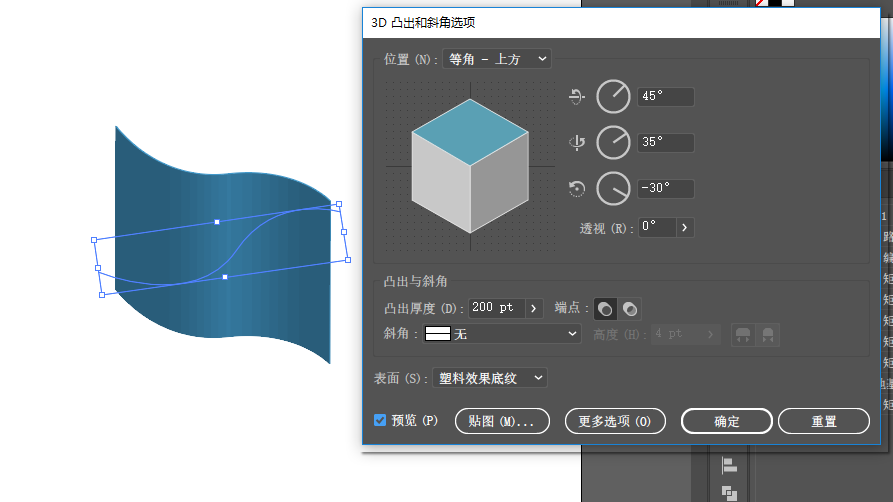 凸出的厚度调长一点,然后旋转到适当角度,在做一个圆柱
凸出的厚度调长一点,然后旋转到适当角度,在做一个圆柱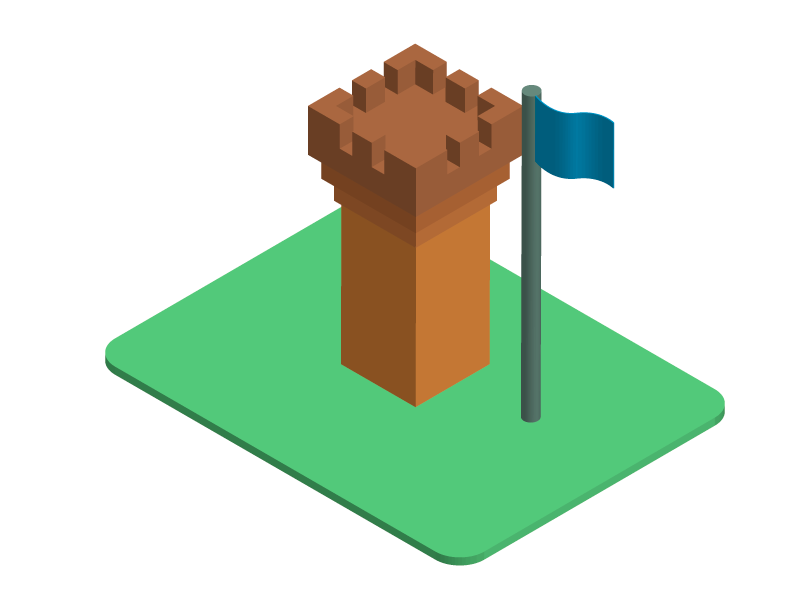 看,一面简易的小旗子就做好啦~
看,一面简易的小旗子就做好啦~
主要的技法也就是这些,掌握了这些技法之后再做2.5D的插画效率就会大大提高了,而且一些看起来特别复杂的插画也就没那么复杂了
 我当初就是在临摹这副2.5D插画的时候(这副是临摹稿)研究的“3D”模型,上网上查了很多,关于“3D”的使用方法还是比较少的,所以当时就想分享一个关于这方面的教程。
我当初就是在临摹这副2.5D插画的时候(这副是临摹稿)研究的“3D”模型,上网上查了很多,关于“3D”的使用方法还是比较少的,所以当时就想分享一个关于这方面的教程。
对了,在“3D”中,除了“凸出和倾斜”之外还有“旋转”和“绕转”的功能,也都是“3D”的模型,不过那个基本在2.5D插画上用不到,感兴趣的话大家也都可以去试一试
第一次写教程,其实刚开始的时候想的都很好,从一开要怎么写,然后怎么推进,一步一步引导,最后写总结。可真正写的时候才发现,没那么简单啊~跟自己预算的完全不一样啊,写到最后写的自己头都大了~
作为一个菜鸟设计师,配色真的是需要提高,自己配的自己都不乐意看....
好了,就写到这里把,如果有什么疏漏的地方还请大家多多指正,大家晚安~